Annons
Chrome har flera tillägg och appar som fungerar direkt med några av de mest populära uppgiftshanterarna. Men hur bra fungerar de och hur enkla är de att använda?
Att göra-listor fortsätter att håll oss på rätt spår 3-Strike-systemet: Hur du prioriterar din uppgiftslistaKommer du inte igenom din uppgiftslista? Problemet kanske inte är din produktivitet, det kan bara vara dina prioriteringar. Låt oss lära oss att prioritera uppgiftslistan och få saker gjorda. Läs mer . Dessa enkla uppgiftspåminnelser fungerar som virtuella klisterlappar vi behöver för att komma ihåg saker. Med våra ansikten stirrar på datorskärmar i timmar om dagen, gör våra listor lättillgängliga via vår Chrome-webbläsare dem desto mer effektiva.
Låt oss titta på Wunderlist, Google Tasks och Todoist för Chrome. De har var och en flera alternativ och tredje part, men vi kommer att koncentrera oss på de officiella i hopp om att de är bäst.
Wunderlist
Wunderlist Så här använder du nya mappar för Wunderlist för att öka din uppgiftslista Wunderlist fick en stor uppdatering med två nya funktioner som är viktiga för en bra att göra-app: organisera och snabbt lägga till uppgifter. Hjälper dessa att bli produktivitetsappen efter ditt val? Läs mer är en allmänt använd uppgiftshanterare med multiplattformåtkomst och sömlös synkronisering. För Chrome finns det fyra officiella alternativ; två tillägg och två appar.
Det här Chrome-tillägget gör att en Wunderlist-skärm kan visas när du öppnar en ny flik. Det här är väldigt bekvämt eftersom du kan se vad som finns på din tallrik för dagen eller välja en annan lista du redan har skapat. Du kan enkelt korsa avslutade uppgifter eller lägga till nya.
Nackdelen med detta tillägg är att du inte kan lägga till ett förfallodatum eller ställa in en påminnelse för nya uppgifter. Dessutom kan du inte redigera aktuella uppgifter. Men för att underlätta att snabbt se din dos dos förlängningen når sitt mål.

Med detta tillägg kan du snabbt lägga till en ny uppgift från verktygsfältet. Klicka bara på Wunderlist-ikonen och lägg till ditt objekt. Valfritt kan du välja en annan lista, ställa in en påminnelse och lägga till en anteckning.
Det här tillägget fungerar riktigt bra: gränssnittsstorleken är anständig, den är lätt att använda och de tillagda uppgifterna synkroniseras omedelbart med andra enheter samt med Wunderlist New Tab. Detta är det perfekta tillägget för att helt enkelt lägga till en uppgift när du inte behöver se dina listor.
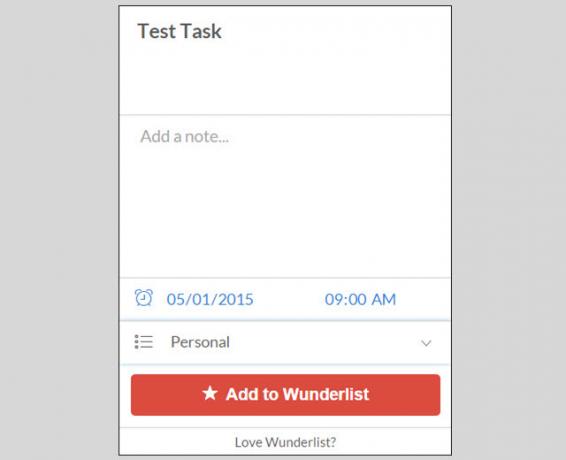
Denna Chrome-app lägger till Wunderlist-ikonen till din appskärm och öppnar ett litet, nytt fönster när du klickar på det. Du kan snabbt se och tendera till aviseringarna, lägga till listor och uppgifter enkelt och redigera befintliga objekt också.
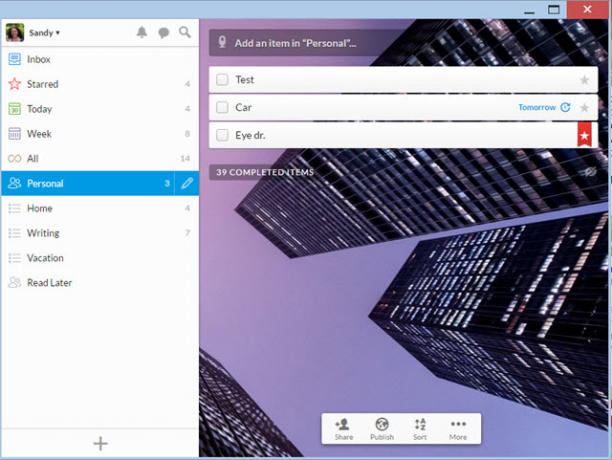
Denna Chrome-app lägger också till Wunderlist-ikonen på din appskärm, men lägger den också till din appstarter. En annan skillnad med den här appen är att när man klickar på den öppnas det i samma webbläsartab, snarare än att öppna i ett litet, nytt fönster.
Google-uppgifter
Det verkar som att det finns fler tredjeparts Google Tasks-mobilappar för både iOS och Android än någon annan uppgiftshanterare. Men hur håller Google Tasks-tillägget för Chrome?
Google-uppgifter [inte längre tillgängligt]
Google Tasks-tillägget sätter en knapp på verktygsfältet så att det är enkelt att komma åt det. Gränssnittet är inget fint, så du ser bara dina uppgifter och det ser mycket ut som webbappen. Men vad tillägget har är många alternativ.
Det finns åtgärder för att ordna och sortera uppgifter, visa eller rensa färdiga objekt, skriva ut en lista eller se användbara tips. Du kan se, uppdatera, radera, byta namn på eller lägga till nya listor, vilket är mycket praktiskt. Att lägga till en ny uppgift är enkelt och låter dig välja ett förfallodatum, lägga till en anteckning och flytta till valfri lista du redan har skapat. Synkning verkar fungera ganska bra.
Så även om det kanske inte erbjuder det vackraste gränssnittet, erbjuder Google Tasks-tillägg användbara funktioner och är enkla att använda.

Todoist
Todoist Hur du ställer in de ultimata Todoist-filtren på 5 minuterSå du skrev in alla dina uppgifter i Todoist men processen att arbeta igenom dem är något slumpmässig. Det beror på att du förmodligen inte har bra filter. Det kommer att förändras. I dag. Läs mer är en annan allmänt använd uppgiftshanterare med stöd för flera plattformar. För Chrome finns det två alternativ; en tillägg och en app.
Detta är ett Chrome-tillägg som du får åtkomst från ditt verktygsfält. Gränssnittet matchar webb- och mobilapparna, så att du kan se uppgifter per tidslinje, projekt, etikett eller filter. Att lägga till nya projekt och uppgifter är mycket enkelt och funktionerna är omfattande för ett webbläsartillägg.
När du lägger till en ny uppgift kan du lägga till ett förfallodatum, ställa in en påminnelse dag och tid med en valfri mobil push-meddelande, ställa in prioriteringen och till och med lägga till en webbplats som en uppgift. Du kan också dela, sortera, importera, exportera och mer när du skapar en uppgift.
När en uppgift har skapats kan du lägga till anteckningar som text, en bilaga, spela in ljud och bifoga en webbplats. Du kan också konfigurera olika inställningar och visa din produktivitet med Todoists signatur Karma Trend-funktion.
Det finns faktiskt ännu fler funktioner i den här utvidgningen än listas här om du kan tro det. Naturligtvis är detta ett ganska imponerande tillägg för task manager för Todoist-användare och har tillförlitlig, omedelbar synkronisering med andra enheter.
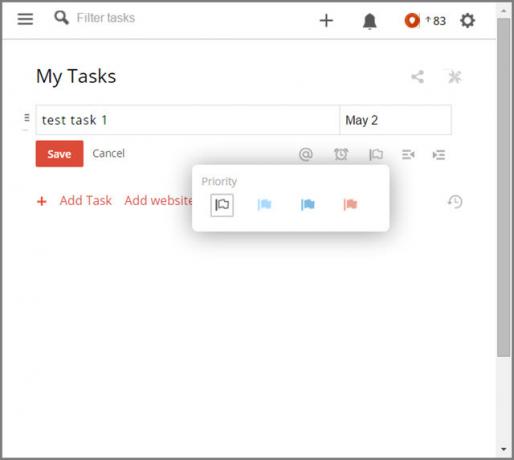
Även om den här appens namn antyder att den är för Chromebook De grundläggande fördelarna med att använda en ChromebookChromebooks är mycket splittrade och en samsyn om fördelarna med Googles erbjudande är långt ifrån materialiserad. Här är de viktigaste fördelarna med att använda en Chromebook jämfört med Windows och Mac. Läs mer endast användare, alla Chrome-användare kan installera det och det kommer att vara tillgängligt via din Chrome-appskärm eller appstarter. I likhet med ovanstående Wunderlist för Chrome öppnas den här appen i ett litet, nytt fönster.
De flesta av samma funktioner och funktioner är tillgängliga som med Todoist-tillägget och mobilappar. Lägga till webbplatser som uppgifter eller som anteckningar är inte tillgängligt, men de andra funktionerna verkar fungera som förväntat. Detta gör Todoist för Chromebook-appen ungefär lika bra som tillägget.
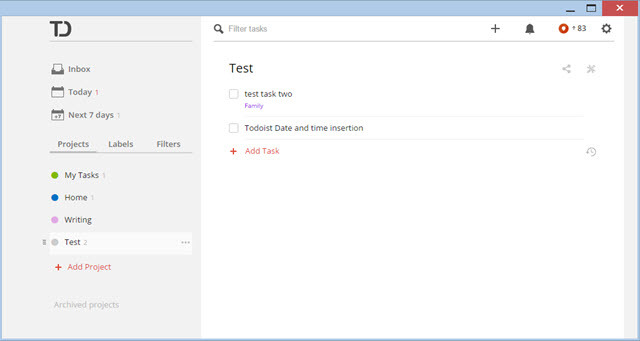
Vilken Chrome-utvidgningsförlängning använder du?
Wunderlist är det tydliga valet för de flesta Chrome-alternativ för uppgiftshantering. För full enkelhet med användarvänlighet är Google Tasks ditt val. För omfattande funktioner med en elegant design är Todoist den bästa av de tre.
Troligtvis har du redan valt en uppgiftshanteringsapp och om du har valt en av dessa bör deras Chrome-kompanjoner inte hålla några överraskningar. I alla fall, om du fortfarande är osäker De fem buden för att välja rätt att göra-appen för produktivitetOlika människor organiserar på olika sätt. Så att välja en att göra-app beror verkligen på vilken typ av person du är. Här är fem bud som du kan tänka på för ditt eget produktivitetssystem. Läs mer på den bästa uppgiftshanteraren och du är en Chrome-användare, förhoppningsvis hjälper beskrivningarna av dessa följeslagare med ditt val.
Använder du en av de uppdragschefer som nämns ovan eller har du hittat en dold juvel? Har du haft några problem med dessa tillägg eller appar som du vill dela? Dela dina tankar med oss nedan, vi vill gärna höra från dig!
Bildkrediter: Mycket att göra Via Shutterstock
Med sin kandidatexamen i informationsteknologi arbetade Sandy i många år inom IT-branschen som projektledare, avdelningschef och PMO Lead. Hon bestämde sig sedan för att följa sin dröm och skriver nu om teknik på heltid.